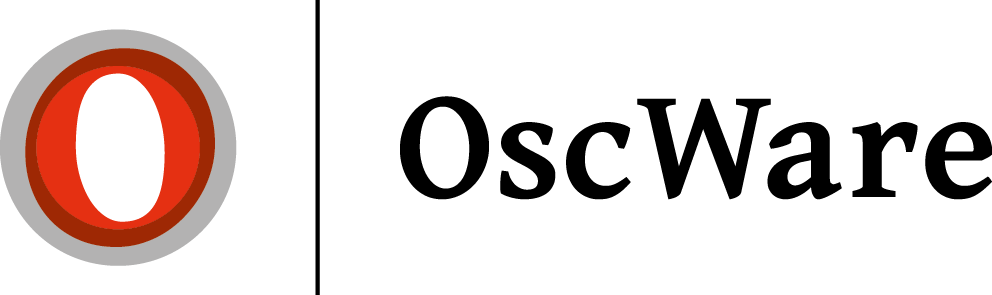Allgemeine OscWare FAQ
Wieviele Systeme kann ich je Lizenz anbinden?
Mit Ihrer Kauf- oder Mietlizenz können Sie 5 eigene Systeme der jeweiligen Schnittstelle anbinden.
Beispiel:
Sie haben die Schnittstelle Bestellimport Shopware –> Lexware gekauft.
Sie können nun 5 eigene Shopwareshops anbinden.
Bestellimport Shopwareshop1.de –> Lexware
Bestellimport Shopwareshop2.de –> Lexware
Bestellimport Shopwareshop3.de –> Lexware
Bestellimport Shopwareshop4.de –> Lexware
Bestellimport Shopwareshop5.de –> Lexware
Kann ich den Shop- oder Mandantennamen ändern?
Die gesamte OscWare Konfiguration unter Schritt 3 ist gebunden an den Shopnamen oder den Mandantennamen z.B. aus dem ERP System. Wenn Sie den Shopnamen oder den Mandantennamen ändern, dann wird die Konfiguration unter Schritt 3 nicht mehr angezeigt und der Vorgang verschwindet. Wenn Sie die Änderung des Shop- oder Mandantennamens wieder Rückgängig machen, wird der Vorgang in OscWare wieder angezeigt.
Sollte der Shop- oder Mandantennamen doch geändert werden müssen, dann gibt es zwei Lösungen:
1. Möglichkeit
Der Name wird umbenannt und Sie richten den Zugang neu ein. Dabei muss
die gesamte Konfiguration neu vorgenommen werden. Die Transferhistorie
ist leer.
2. Möglichkeit
Sie eröffnen in OscWare ein neues Ticket und erteilen uns den Auftrag, die Konfigurationsdatei anzupassen und den Mandantennamen umzubenennen. Dieser Service ist kostenpflichtig und wird mit 100 EUR berechnet.
Schnittstelle funktioniert nicht mehr nach PHP update auf PHP 7.x oder 8.x
Sie verwenden vermutlich noch eine ältere Version unserer Connector-Datei.
Unsere Connector-Datei unterstützt erst seit der Version 2.33 die PHP-Version 7.
Unsere Connector-Datei unterstützt erst seit der Version 2.41 die PHP-Version 8.
Bitte laden Sie sich die aktuelle Connector-Datei auf folgender Seite herunter:
Kann ich OscWare auch als Service installieren?
Nein, OscWare kann nicht als Dienst oder Service gestartet werden.
Fehlende konfigurierte Vorgänge nach Neustart
OscWare® prüft beim Start, ob alle Plattformen der konfigurierten Vorgänge erreichbar sind. Sollte eine Plattform nicht mehr erreichbar sein, dann werden diese Vorgänge in OscWare® nicht mehr angezeigt und versteckt.
Sobald diese Plattform nach einem Neustart oder erneutem Verbindungstest wieder erreichbar ist, werden die dazugehörigen fehlende Vorgänge im Schritt 3 wieder angezeigt.
Bitte prüfen Sie folgendes:
- Besteht eine Internetvebindung zu den Marktplätzen und Webshops?
=> Stellen Sie die Internetverbindung wieder her. Prüfen Sie dabei auch die Firewalleinstellungen von Ihrem System. - Haben Sie die Zugangsdaten zu einer der fehlenden Plattform geändert?
=>Tragen Sie in OscWare im Schritt 1 die richtigen Zugangsdaten ein. - Haben Sie Ihren Firmen/Mandantennamen in der Warenwirtschaft geändert?
=> Benennen Sie Ihren Firmen/Mandantennamen in der Warenwirtschaft wieder auf den ursprünglichen Namen zurück, da OscWare® sonst den Mandanten nicht finden kann. - Haben Sie Ihren Webshopnamen umgeändert?
=> Benennen Sie dem Namen von Ihrem Webshop wieder auf den ursprünglichen Namen zurück, da OscWare® sonst den (Sub-)Shop nicht finden kann. - Verwenden Sie Umlaute in Ihrem Webshopnamen und hatten einen Serverupdate gehabt?
=> Überprüfen Sie, ob Ihr Server die Umlaute richtig ausliefert oder der Zeichensatz vom Server sich geändert hat. Sollten die Umlaute von Ihrem Webshopnamen im Schritt 2 von OscWare® fehlerhaft dargestellt werden, aktivieren bzw. deaktivieren Sie die Einstellung UTF-8 des Webshops in der OscWare®-Konfiguration im Schritt 1.
OscWare Einstellungen sichern (Backup) / OscWare auf einen anderen PC umziehen
Um die Einstellungen von einer vorhandenen OscWare - Installation
auf einen anderen PC umzuziehen, einfach den OscWare Installationsordner vom einen auf den anderen PC kopieren.
Bei älterer Installation befindet sich dieser unter C:\Programme
(x86)\OscWare Pro\ und bei neueren unter C:\Programme\OscWare Pro\.
Alternativ würde auch
bei einer vorhanden OscWare Installation nur das Kopieren der
AppSettings.sdf aus dem OscWare-
Installationsordern reichen, um die Einstellungen zu kopieren.
In der Datei AppSettings.sdf sind folgende Daten gespeichert:
- Ihr Lizenzschlüssel
- Ihre Transferhistorie (Hinweis: zum Zeitpunkt der Sicherung der Datei AppSettings.sdf. )
- Ihre kompletten Einstellungen
Wichtiger Hinweis: Es dürfen keine identischen Vorgänge, auf mehreren Installationen laufen.
Der Vorgangsreiter zum Abrufen der Daten fehlt.
Es wurden entweder sehr viele ähnliche Vorgänge (Bestellungen/Artikel/Bestell-Update/Artikel-Update) angelegt oder sehr lange Bezeichnungen für diese Vorgänge ausgewählt, so dass nicht alle Vorgänge nebeneinander auf dem Monitor angezeigt werden können.
Lösung 1: Eine Verkürzung der Vorgangsbezeichnungen, bis alle Vorgänge wieder auf dem
Monitor angezeigt werden können.
Lösung 2: Ändern der Reiter-Anzeige über Menü “Extras” => “Einstellungen”
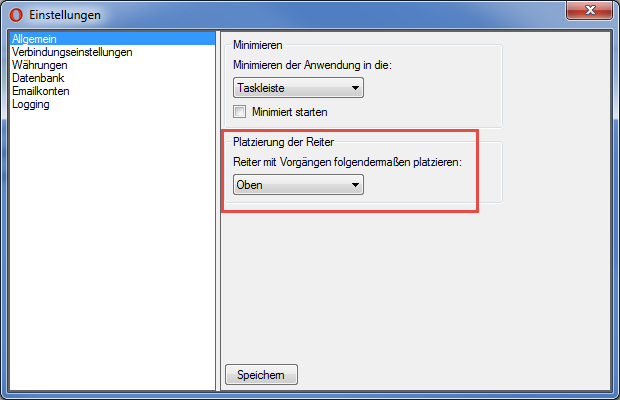
Nachträgliches Hinzufügen weiterer Module in OscWare®
Bitte wenden Sie sich mit Ihrem OscWare®-Lizenzschlüssel an den OscWare-Support,
da nur dieser weitere Module in der Lizenz freischalten kann. Der Beste Weg hierzu ist die Erstellung eines Tickets direkt aus OscWare heraus. Wählen Sie bei der Ticketerstellung die Kategorie "Lizenzanpassung".
Wie kann ich meine Rechnungsadresse ändern?
Wünschen Sie eine abweichende Rechnungsadresse oder möchte Sie Ihre aktuelle Rechnungsadresse ändern? Dies ist ganz einfach im Kundencenter unter https://portal.netconnections.de möglich.

Das Ändern der Rechnungsadresse wirkt sich nur für zukünftige Rechnungen aus. Für bereits erstellte Rechnungen ist das Ändern der Rechnungsadresse nicht möglich.
Wo kann ich meine Rechnung herunterladen?
Wenn Sie eine OscWare Lizenz erworben haben, wird Ihnen die Rechnung automatisch innerhalb von 4 Stunden per Mail zugesendet. Sollten Sie einmal eine Rechnung nicht mehr finden, so können Sie alle Rechnungen im Kundencenter unter https://portal.netconnections.de herunterladen.
Für den Login im Kundencenter benötigen Sie Ihre E-Mailadresse und das Passwort. Sollten Sie Ihr Passwort vergessen haben, so nutzen Sie bitte die "Passwort vergessen" Funktion auf der Loginseite des Kundencenters.
Unterschiede von Import und Update
Artikelimport
Artikeldaten aus dem Quellsystem werden ausgelesen und an das Zielsystem übergeben. Beim Artikelexport werden die Artikel übertragen die nicht im Zielsystem und vorhandenen sind.
Artikelupdate
Beim Artikelupdate werden nur Artikel aktualisiert welche im Quellsystem und im Zielsystem vorhanden sind. Die Erkennung ob ein Artikel vorhanden ist erfolgt beim Artikelimport als auch beim Artikelupdate über die Artikelnummer oder den EAN.
Bestellimport
Hier verhält es sich ähnlich wie beim Artikelimport. Es werden nur Bestellungen übertragen, die im Quellsystem vorhanden sind aber im Zielsystem noch nicht existieren.
Bestellungen Update
Beim Bestellupdate werden nur Bestellungen aktualisiert, die im Quell- und im Zielsystem vorhanden sind. Ob eine Bestellung im Quell- oder Zielsystem vorhanden ist, wird durch die Bestellnummer ermittelt.
Zusammengefasst ist der Unterschied zwischen einen Import und Update folgender:
Import: Es ist Datensatz im Quellsystem vorhanden aber in Zielsystem jedoch nicht, wird dieser im Zielsystem neu angelegt.
Update: Ist ein Datensatz im Quellsystem und im Zielsystem vorhanden wird er im Zielsystem aktualisiert.